Opera Conexiunea nu este privată
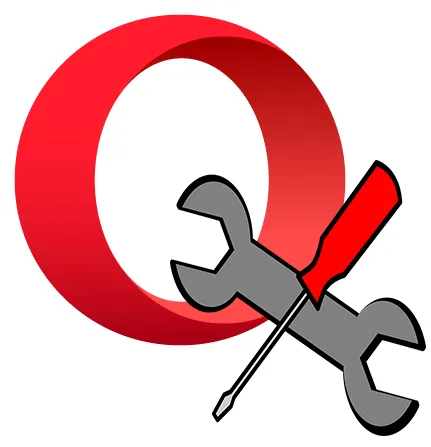
browser-ul Opera - una dintre cele mai vechi programe pe piața de navigare pe Internet și, cu toate acestea, datorită muncii constante și îmbunătățire, continuă să îndeplinească toate cerințele utilizatorilor.
Cu toate acestea, uneori, în timpul utilizării pot exista unele dificultăți, cauzate de erori în munca.
Eroarea „Conexiunea nu este privată“
Este un mesaj utilizatorul poate vedea atunci când încercați să deschideți o altă pagină. Cu toate acestea, nimic în neregulă cu acest lucru și pentru a rezolva această problemă, există mai multe metode.
Metoda 1: Se fixează data și ora sistemului
Este posibil ca cauza erorii constă în ora sistemului și data vânat. În acest caz, eșecul trebuie să fie foarte gravă.
Pentru a fixa o dată:
- Deschideți calendarul pentru a verifica ora și data. Pentru a obține cele mai precise date este cel mai bine pentru a deschide orice serviciu de căutare (cum ar fi Google) și introduceți interogarea „timp (numele orașului).“
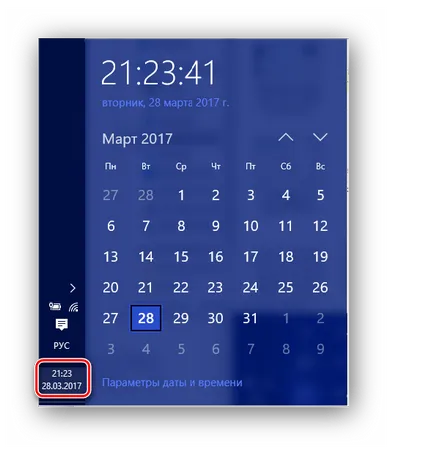

și în Windows 10, „Data și ora Setări“.
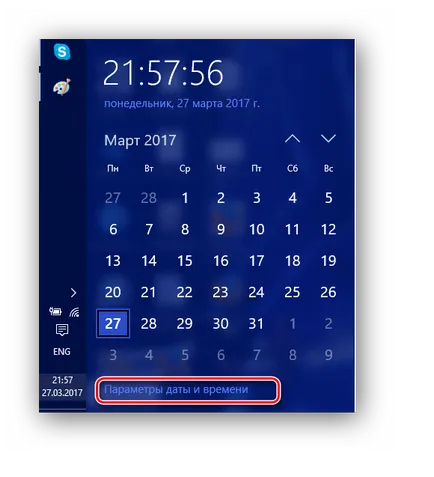
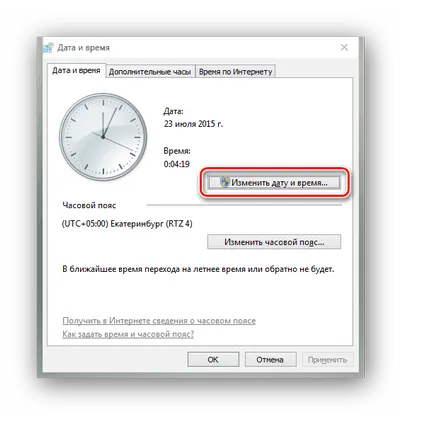
Și astfel în Windows 10:
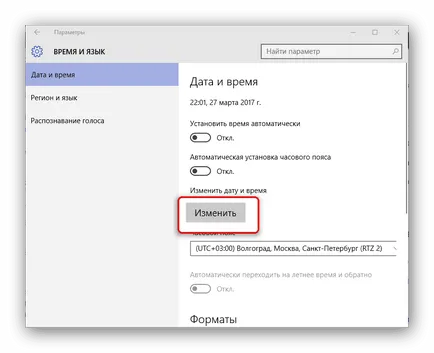
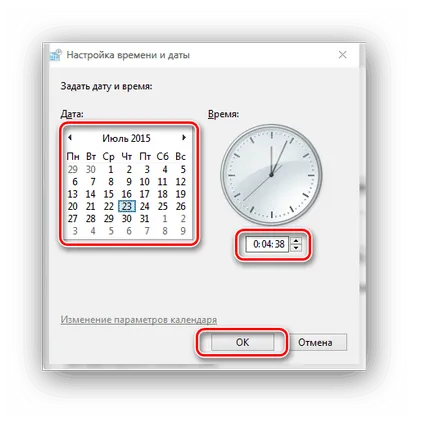
sau „schimbare“ în Windows 10.
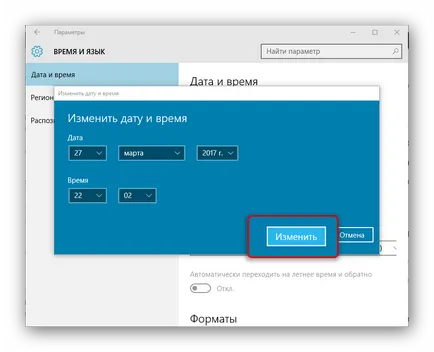
Metoda 2: Deschiderea site-ului printr-o fereastră privată
Pentru a face acest lucru trebuie să:
- Deschideți meniul principal de browser și găsiți opțiunea „Creați o cutie privată.“
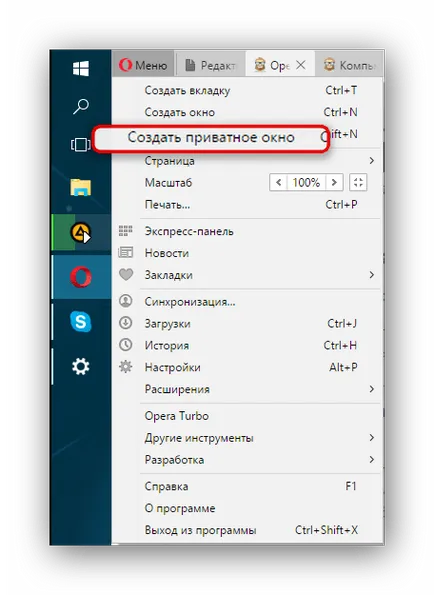
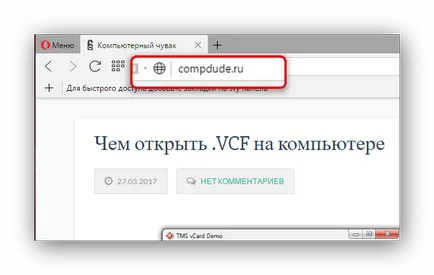
Dacă această metodă de lucru, cu atât mai probabil pagina este deschisă într-un mod normal de previne un plug-in care afecteaza conexiunea. Este de dorit să se îndepărteze. Pentru a face acest lucru:
- Deschide meniul principal al Operei și găsi opțiunea „Advanced“.
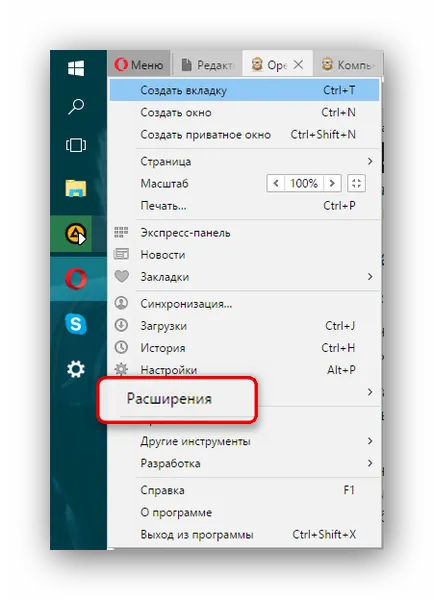
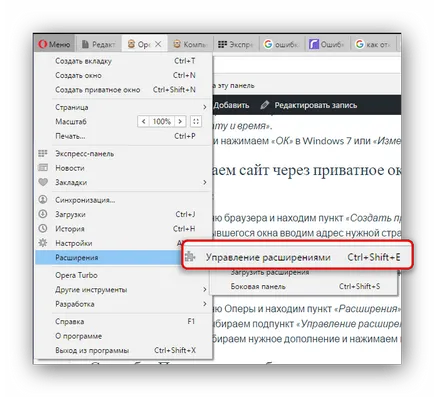
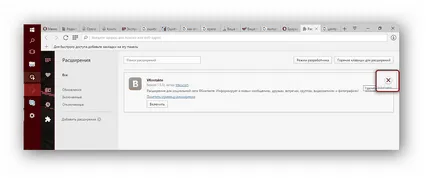
Metoda 3: browser-Reset
În cazul în care metodele de mai sus nu funcționează, atunci cel mai probabil, va trebui să reinstalați browser. Pentru a face acest lucru:
- Deschideți „Start“ și apăsați pe „Control Panel“.
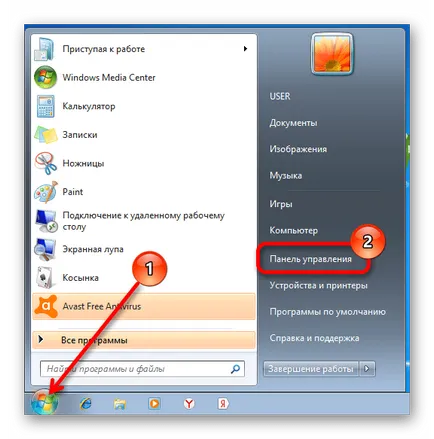
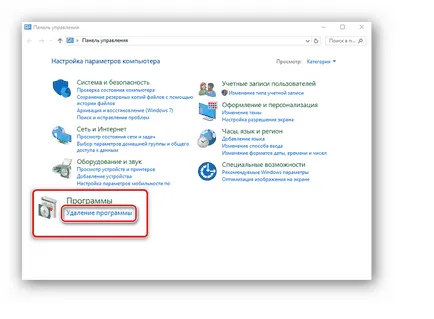
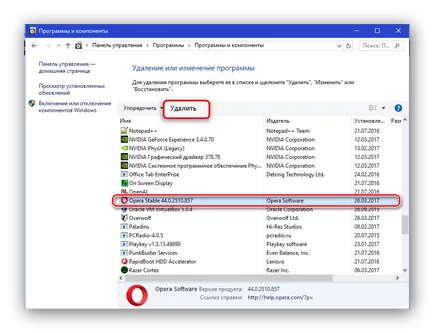
- Deschideți „Start“ și apăsați pe „Opțiuni“.
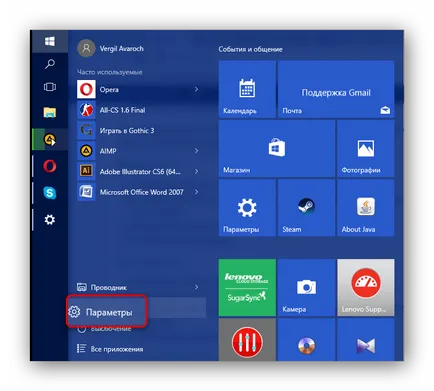
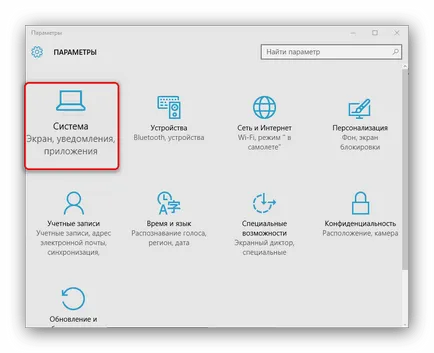
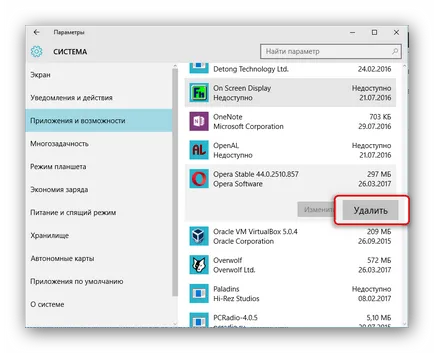
Metoda 4: Instalarea actualizărilor Windows
Această eroare poate apărea, de asemenea, din cauza unei actualizarea rară a sistemului de operare. În cazul în care ultima actualizare a avut loc o lungă perioadă de timp, cea mai bună opțiune ar fi să-l facă imediat după apariția erorilor. Pentru a verifica actualizările:
- Deschideți „Start“ și căutați „panoul de control.“
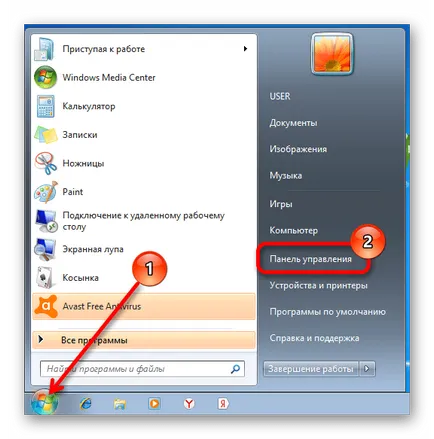
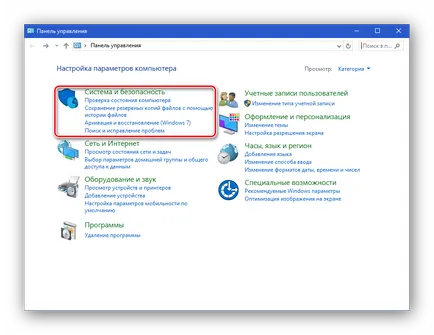
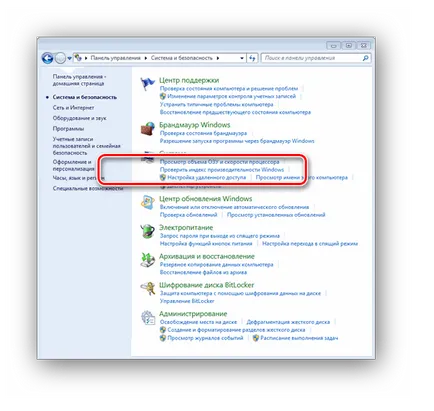
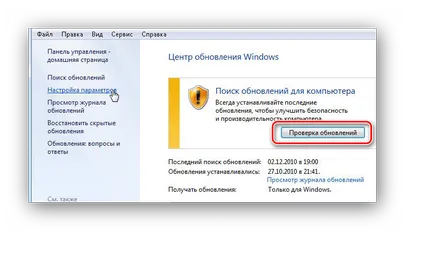
- Deschideți „Start“ și selectați „Opțiuni.“
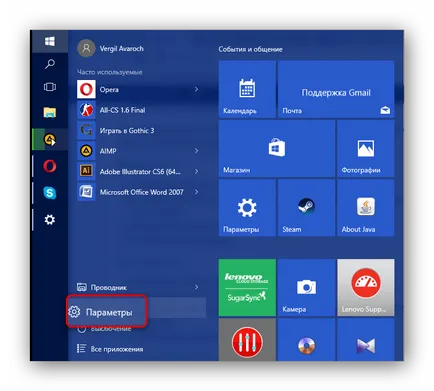
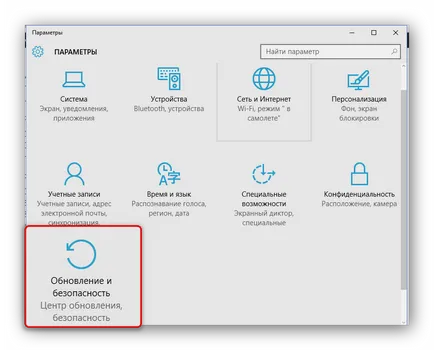
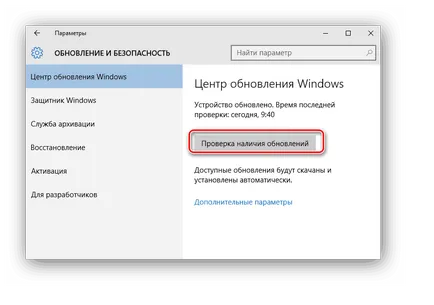
Poate fi necesar să utilizați mai multe metode, în cazul în care eroarea este cauzată de mai mulți factori. Cu toate acestea, luate în considerare în acest articol, cum să ajute în rezolvarea acestei probleme.